Si desea realizar algún cambio en el registro de Windows, puede abrir el editor de registro y cambiar los datos y valores clave que necesita modificar. Pero, ¿qué pasa si necesita hacer muchos cambios a la vez? Cuando esto sucede, ingresar datos una y otra vez puede volverse tedioso muy rápidamente.
Sin embargo, al usar el archivo de registro, puede aplicar varios cambios al registro de Windows a la vez. Solo necesita saber cómo crear el archivo de registro y qué líneas poner en él. Verificar Los mejores ajustes del Registro de Windows para personalizar y mejorar su experiencia con Windows.

Entonces, ¿qué es un archivo de registro de Windows y cómo se crea y utiliza? Esto es lo que necesita saber para comenzar a usar estas cookies avanzadas.
¿Qué es un archivo de registro de Windows?
Un archivo de registro es un archivo que se utiliza para actualizar y modificar el registro de Windows, ya sea agregando, editando o eliminando claves y valores. Es un archivo de texto en formato de archivo. .Reg , por lo que también escuchará que la gente lo llama archivo REG.
Cómo crear un archivo de registro usando el Bloc de notas
Si desea crear un archivo REG desde cero, puede usar un editor de texto como el Bloc de notas. Esto requiere el conocimiento de la estructura básica del archivo de registro para poder crearlo correctamente.
Si no está seguro de cómo se ve el archivo de registro, no se preocupe; Le ayudaremos a través de este proceso. Entonces, inicie la aplicación Bloc de notas y comencemos.
Por el bien de esta guía, crearemos un archivo de registro que realizará los pasos que cubrimos en nuestra guía sobre cómo agregar "punto de restauración del sistemaal menú contextual.
ملاحظة: Esta guía asume que está familiarizado con la modificación del registro de Windows usando el Editor del Registro. Si no es así, lea nuestra guía sobre ¿Qué es el registro de Windows y cómo editarlo?.
La primera línea del archivo REG es la versión del editor de registro que está utilizando. Aquí está la versión que hemos hecho en el Bloc de notas.
Windows Registry Editor Version 5.00
A continuación, agregaremos la ruta del archivo a la clave que queremos cambiar, pero debe estar entre corchetes []. Si la clave no está disponible, el editor de registro la generará. Para hacer esto, ingrese el texto a continuación en el Bloc de notas:
[HKEY_CLASSES_ROOT\DesktopBackground\Shell\AdvancedStartup]
A continuación, creemos una entrada y cambiemos su valor. El tipo de datos de entrada debe especificarse antes de asignarle el valor. Aquí está la estructura de la línea que desea ingresar:
“EntryName”=DataType:DataValue
Crearemos un valor de cadena, y así es como se verá la línea real en el Bloc de notas:
“MUIVerb”=“Boot to Advanced Startup Options”
Si queremos agregar otro valor a la clave, debemos agregarlo justo debajo de la última línea. Como la siguiente figura:
“Position”=“Bottom”
Si va a agregar otra clave y sus valores asociados, también deberá especificar la ruta de esa clave y luego ingresar los valores. Para finalizar el archivo REG que estamos creando, agregaremos una nueva clave y valor:
[HKEY_CLASSES_ROOT\DesktopBackground\Shell\AdvancedStartup\command] @=“shutdown.exe /r /o /f /t 00”
No debes confundir el signo. @ En la última línea, porque significa que estamos modificando el valor de cadena (predeterminado) en la tecla de comando.
Por lo tanto, el archivo REG final en el Bloc de notas debería verse como la captura de pantalla a continuación.
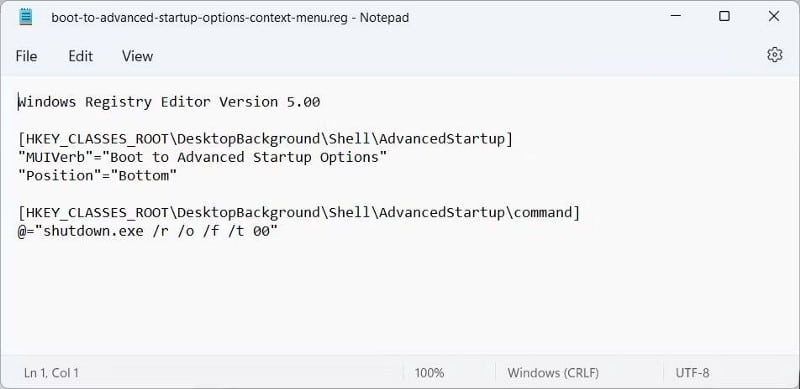
Puede agregar tantas claves y valores como desee al archivo de registro.
Ahora presiona Ctrl + S o haga clic en Archivo -> Guardar. A continuación, asigne un nombre al archivo, asegúrese de que tenga la extensión .Reg y haga clic en Guardar. Verificar Cómo copiar la lista de archivos de carpetas a un archivo de texto en Windows 11.
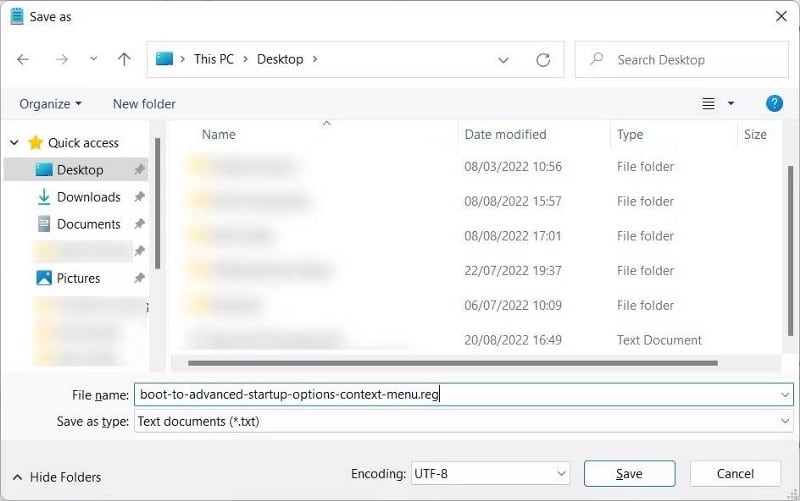
Ahora está listo para ejecutar el archivo de registro generado para que las claves y los valores se combinen con el registro.
Cómo usar el archivo de registro que creó
Modificar el registro es una forma avanzada de realizar cambios en su computadora con Windows. Entonces, antes de hacer algo al respecto, le recomendamos que cree punto de restauración del sistema. Si se produce alguna corrupción en el registro, existe la posibilidad de que Windows también se bloquee, por lo que siempre es una buena idea tener algún tipo de copia de seguridad que pueda usar para restaurar su sistema.
Para abrir el archivo REG que creó, vaya a donde lo guardó, haga doble clic en él y haga clic en نعم En el aviso de UAC. A continuación, recibirá una advertencia que le preguntará si está seguro de que desea continuar. Como sabemos lo que estamos haciendo, continuaremos y haremos clic en Sí.
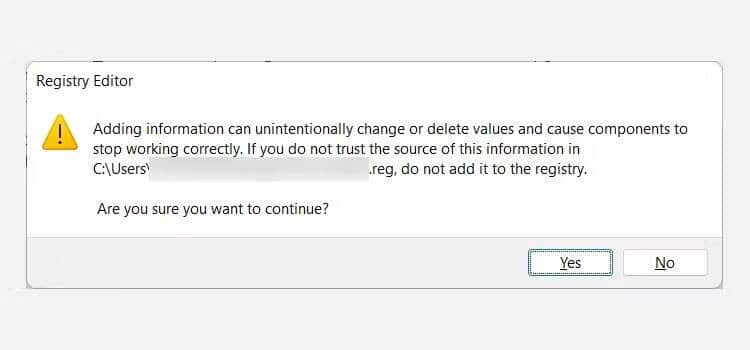
Luego recibirá un mensaje de que el editor de registro ha agregado con éxito las claves y los valores en el archivo REG al registro. Haga clic en Aceptar para cerrar el mensaje.
También puede importar un archivo REG abriendo el Editor del Registro y haciendo clic en Archivo -> Importar en la esquina superior izquierda.
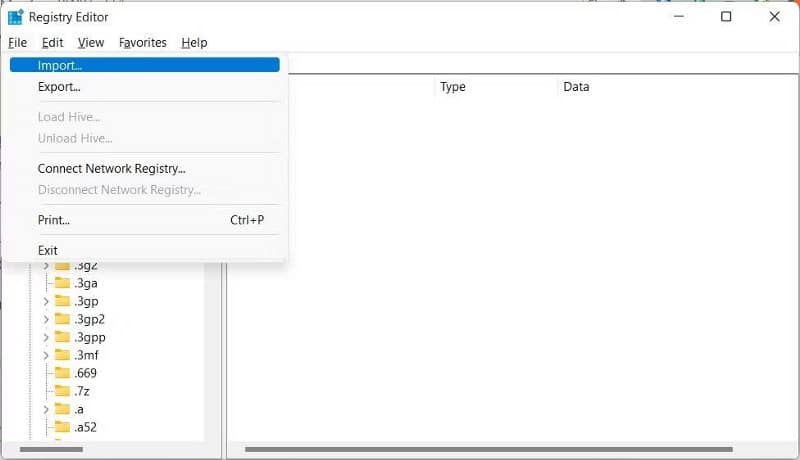
En el cuadro de diálogo, seleccione el archivo de registro que creó y haga clic en Abrir para realizar la combinación. Recibirá un mensaje indicándole que las claves y los valores se han combinado con éxito. Haga clic en Aceptar para cerrarlo.
Cuando abre el Editor del Registro y navega hasta las claves especificadas en el archivo REG, verá que las claves y los valores están todos allí.
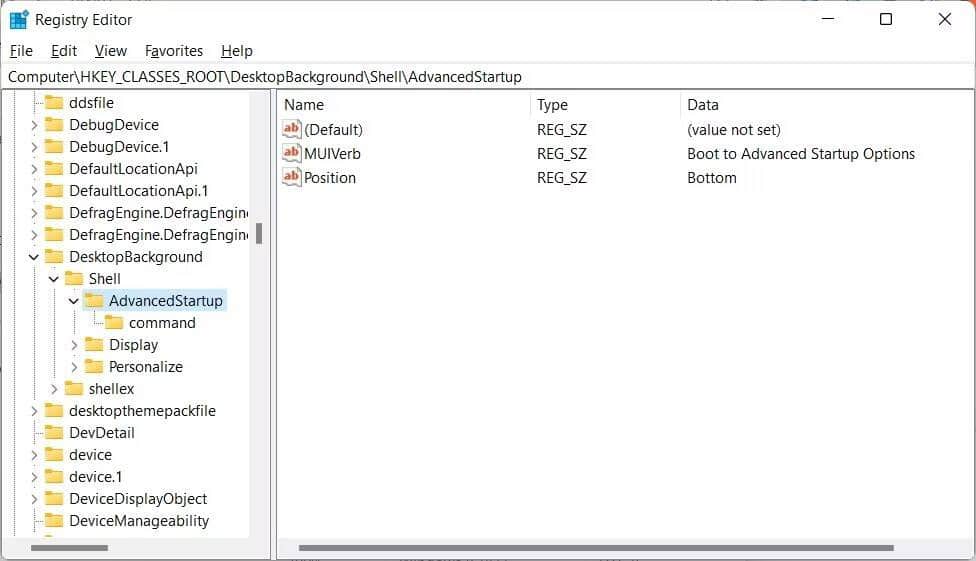
Si desea ver otro ejemplo en el que modificamos el registro de Windows con un archivo REG, lea nuestra guía sobre cómo agregar una opción “.Opción de modo seguro agregadaal menú contextual.
Cómo exportar y modificar un archivo REG en Windows
No siempre tiene que crear el archivo de registro desde cero. También puede exportar una clave existente utilizando el editor de registro y actualizar las claves y los valores del archivo de registro resultante en el Bloc de notas.
Para hacer esto, presione Win + R Para abrir el cuadro de diálogo Ejecutar, escriba regedit y haga clic en Ok. Haga clic en Sí en el indicador de UAC y, en el editor de registro, haga clic con el botón derecho en una clave y seleccione Exportar.
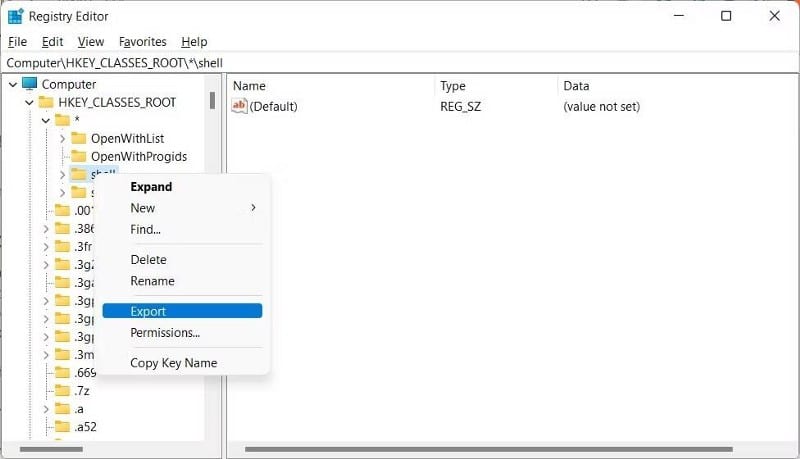
en el cuadro de diálogo Guardar , asigne un nombre al archivo REG, elija un lugar para guardarlo y toque Guardar. Una vez que un editor de registro ha creado un archivo REG, puede editarlo usando un editor de texto como el Bloc de notas o un editor de código como VSCode.
Cómo eliminar una clave en el registro de Windows usando el archivo de registro
Una forma fácil de eliminar una clave en el registro es hacerlo directamente en el editor de registro. Pero si hay muchos de ellos, simplemente puede usar el archivo de registro. Continuando con el ejemplo anterior, así es como se vería el archivo de registro:
Windows Registry Editor Version 5.00 [-HKEY_CLASSES_ROOT\DesktopBackground\Shell\AdvancedStartup]
Aquí, acabamos de eliminar por completo la clave AdvancedStartup colocando un signo menos al comienzo de la ruta del archivo. Verificar Cómo restaurar copias de seguridad del registro en Windows.
Ahora ya sabe cómo crear archivos de registro en Windows
Puede hacer que ajustar el registro de Windows sea más fácil con los archivos REG. Una vez que sepa cómo crearlo o modificarlo, puede llevar sus habilidades de personalización de Windows al siguiente nivel. Atrás quedaron los días de agregar tediosamente claves y valores al registro uno por uno usando el editor de registro.
Por supuesto, esta guía solo rasca la superficie de lo que puede hacer con los archivos REG, así que considérelo como un punto de partida. Ahora puedes ver Cómo personalizar Windows: la guía completa.







